Cómo sumar o contar celdas con el mismo color en Excel - Fácil y rápido
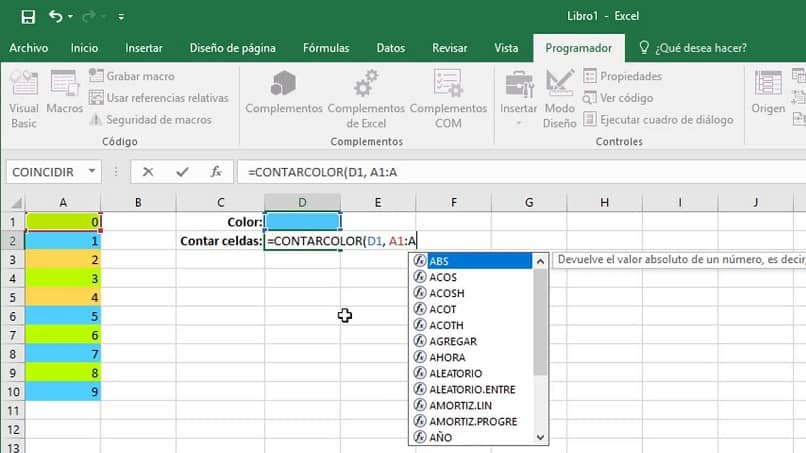
Excel es la herramienta por excelencia para llevar a cabo operaciones matemáticas de gran alcance; sus variadas funciones resultan muy prácticas en el campo académico, empresarial o personal. Por eso, este programa multifuncional ofrece también una alternativa de la que hoy queremos hablarte: contar celdas con el mismo color en Excel.
Contar celdas con el mismo color en Excel - Fácil y rápido
Gracias al gran repertorio de fórmulas en Excel, las operaciones de cálculo en el ámbito contable, personal o empresarial se llevan oportunamente y en tiempo récord.
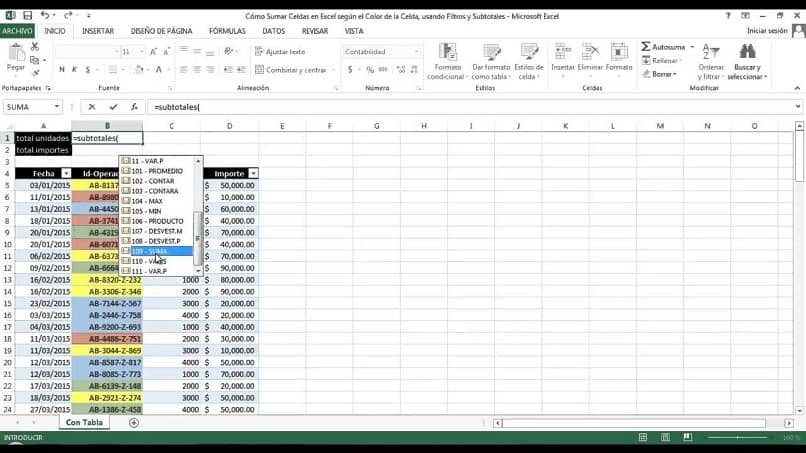
Existen funciones que a veces resultan poco conocidas, como contar el número de celdas con color en una hoja de cálculo en Excel. Hoy conocerás otro de sus secretos.
Clasificar las celdas por color para cuantificarlas
Seleccionar un color por valores de celda, permite agrupar los datos y sumarlos a través de una fórmula personalizada; sólo que debemos crearla nosotros mismos. Esta función resulta muy práctica, principalmente en el campo de negocios,; esto a fin de sumar valores que contengan algunas celdas en específico, y obtener resultados precisos.
Aprende a contar las celdas de un mismo color de fondo paso a paso
El color de fondo en cada una de las celdas que tengas en una tabla de valores cuantificables, es una referencia que te va a servir para contar su contenido. Es un proceso fácil y rápido, sólo presta atención a los siguientes pasos que debes seguir con cuidado
- Primero, abre el documento de Excel a editar o realizar la operación; lo puedes hacer en el móvil si deseas; o abre un nuevo documento con una hoja en blanco para registrar los valores a manejar.
- Selecciona un color para cada celda: Posiciónate sobre las celdas a colorear; luego en la pestaña “Formato” y elige el color celda por celda. Para tomar el color de referencia ubícate sobre una celda cualquiera; podría ser en un espacio en blanco de la hoja.
- Ahora, elige un color de relleno para la celda o colorea el el fondo, toma en cuenta que debes hacerlo con el mismo color de las celdas que seleccionaste previamente.
- Abre el editor de Visual Basic para crear la fórmula. ¿Cómo? pulsando las teclas ALT + F11.
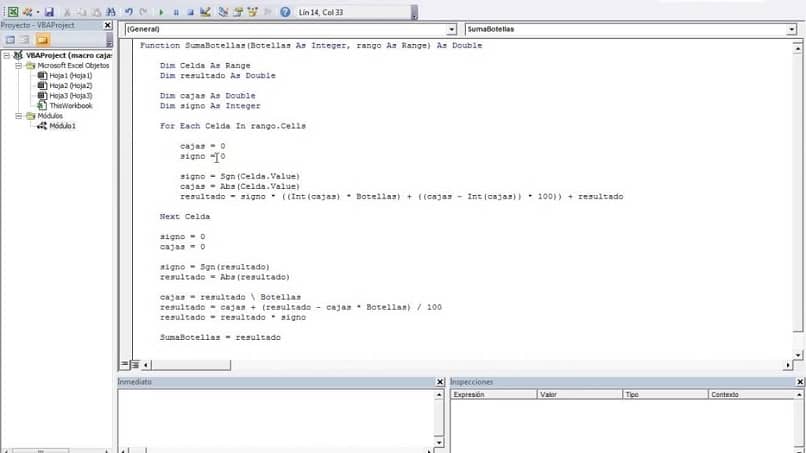
- Crea la función personalizada. Para ello redacta la siguiente fórmula: Function SumarUsandoColor (CeldaconColorA Sumar as Range, RangoASumar as Range).
- Ahora crea la función personalizada. Para ello redacta lo siguiente: Function SumarUsandoColor (CeldaconColorA Sumar as Range, RangoASumar as Range)
Si posteriormente deseas modificar los valores, escribe en la siguiente línea: cada vez que haya un cambio en la hoja, hace que la fórmula se recalcule. Luego escribe: Application Volatile.
Activa el color de referencia
- Sigue este modelo: Declaro una variable para almacenar el color de referencia; en la siguiente línea redacta: Din ColorReferencia as Integer. Posteriormente escribe: Declaro una variable para almacenar la celda actual de un rango a sumar. Luego: DinCeldaEnRango as Range.
- Para inicializar el color de referencia en el siguiente renglón coloca: Inicializamos la variable que contiene el color de referencia, con el valor del color de la celda pasada como primer argumento.
- Luego: ColorReferencia = CeldaConColorASumar.Color.ColorIndex For Each CeldaEn Rango in RangoA Sumar. Seguidamente escribe: Si el color de la celda de referencia coincide con el color de la celda actual, entonces acumulo el valor de la celda para sumarlo.
Has un bucle
Redacta este comando para que el parámetro permanezca para futuras ocasiones: Bucle recorriendo cada una de las celdas del rango a sumar. Luego coloca: If Color Referencia = CeldaEnRango.Interior.ColorIndex Then. Finalmente escribe: SumarUsandoColor = SumarUsandoColor + CeldaEnRango.Value
Comprueba la función
Finalmente, para comprobar la función retorna a la hoja pulsando F11, sitúate en una de las celdas y coloca el signo =. Se desplegará un listado; selecciona SumarUsandoColor.
Ubícate en la celda que le colocaste el color, luego el rango donde están las celdas coloreadas, que por cierto lo puedes realizar con atajos de teclado. Así, si cambias el color posteriormente, Excel sumará las celdas que contengan ese color únicamente.
Ahora, contar celdas con el mismo color, es un proceso que no resulta complicado; pero como pudiste observar requiere mucha cautela. Si te gustó este post compártelo; y no olvides dejarnos tus comentarios y sugerencias.